从0搭建属于自己的服务器
最近小伙伴推荐的华为云活动,购买服务器相当的划算,本人也是耗费巨资购买了一台2核4G HECS云服务器。
话不多说,在这里给华为云打一个广子,活动力度还是很不错的。
活动详情见链接:https://kuy8.com/xcGtU
1、购买与搭建
一般个人使用,我觉得2核4G的已经绰绰有余啦,所以本文也是基于这个配置来搭建的(看准最便宜的下手😢)
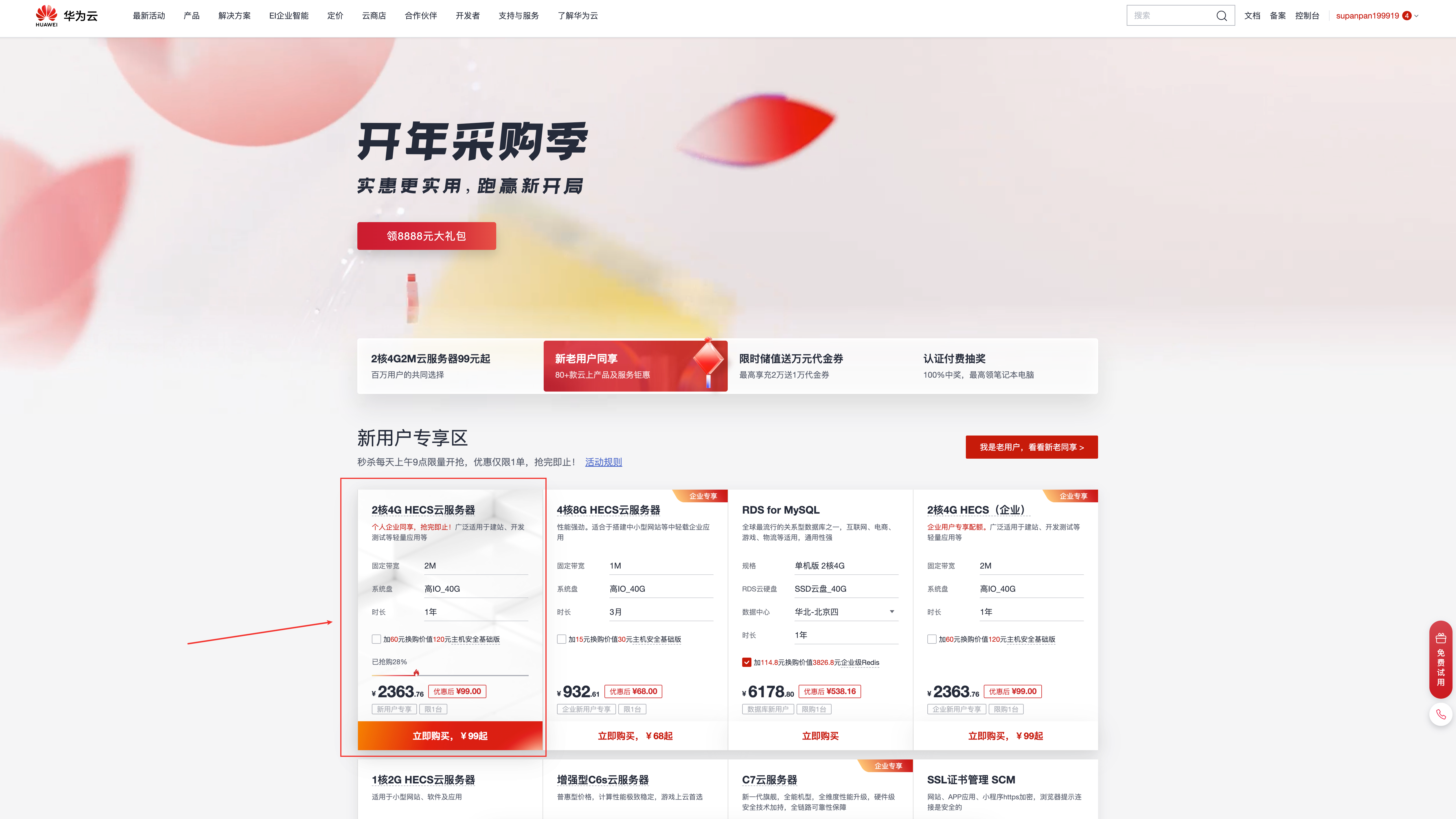
点击进入详情页,然后选择指定的系统镜像即可完成服务器的初始化工作
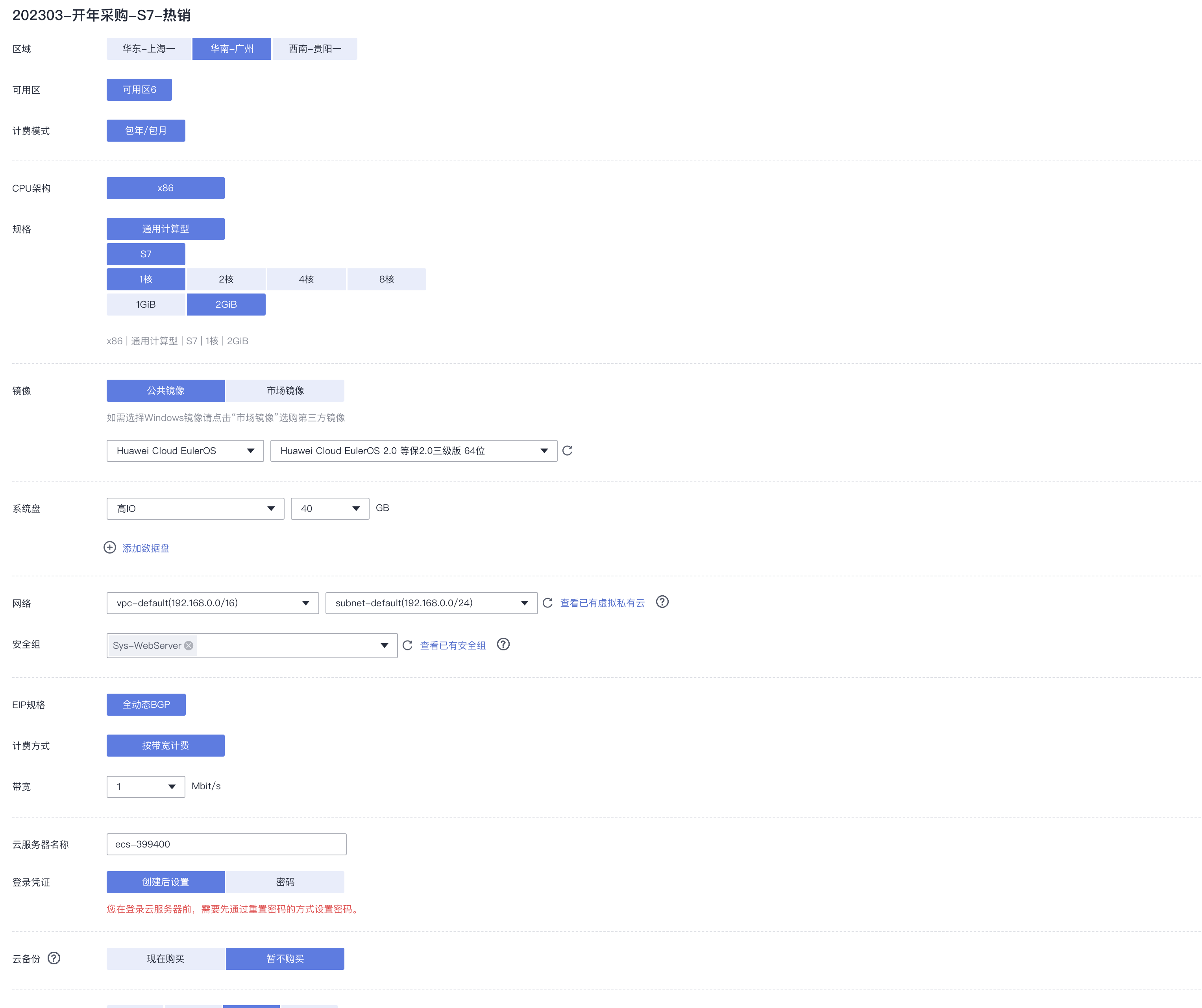
初始化需要一点点时间,让子弹飞一会儿,服务器初始化完成之后,我们去控制台可以看到我们刚刚购买的服务器
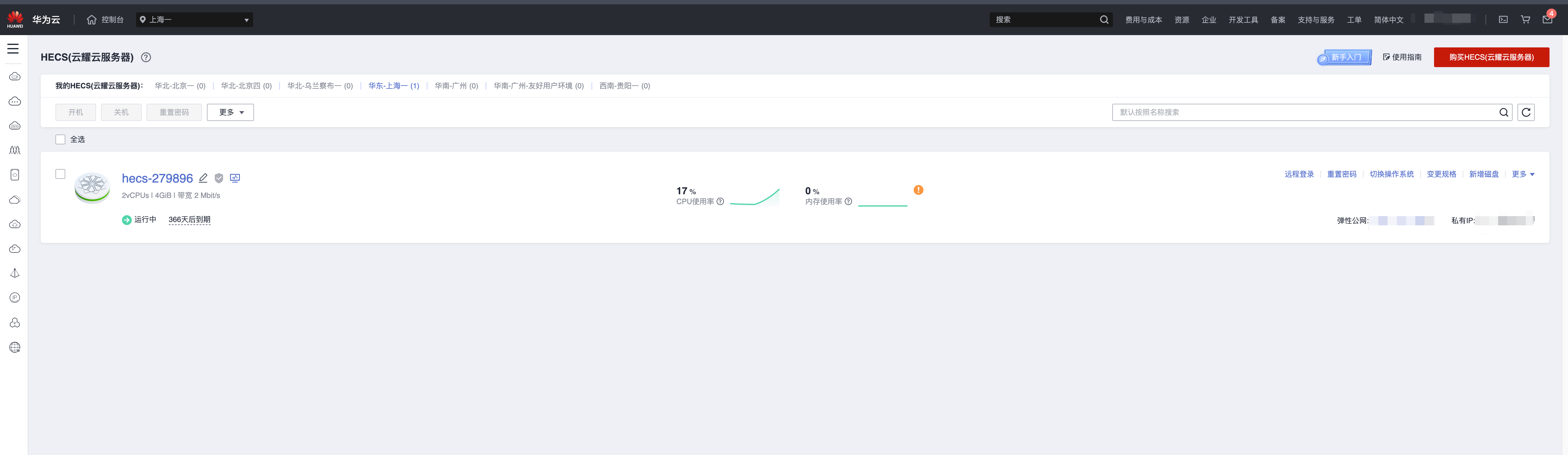
在控制台出现如上界面,就说明服务器已经搭建完成,接下来让我们看看如何连接到这个远程服务器!
2、通过SSH工具连接
由于我们默认配置的服务器系统是LINUX7.6版本,所以我们通过远程工具对其进行连接需要服务器对外开放22端口号。
我们点击进入服务器详细信息页面,看到安全组的默认开放已经将其开放。
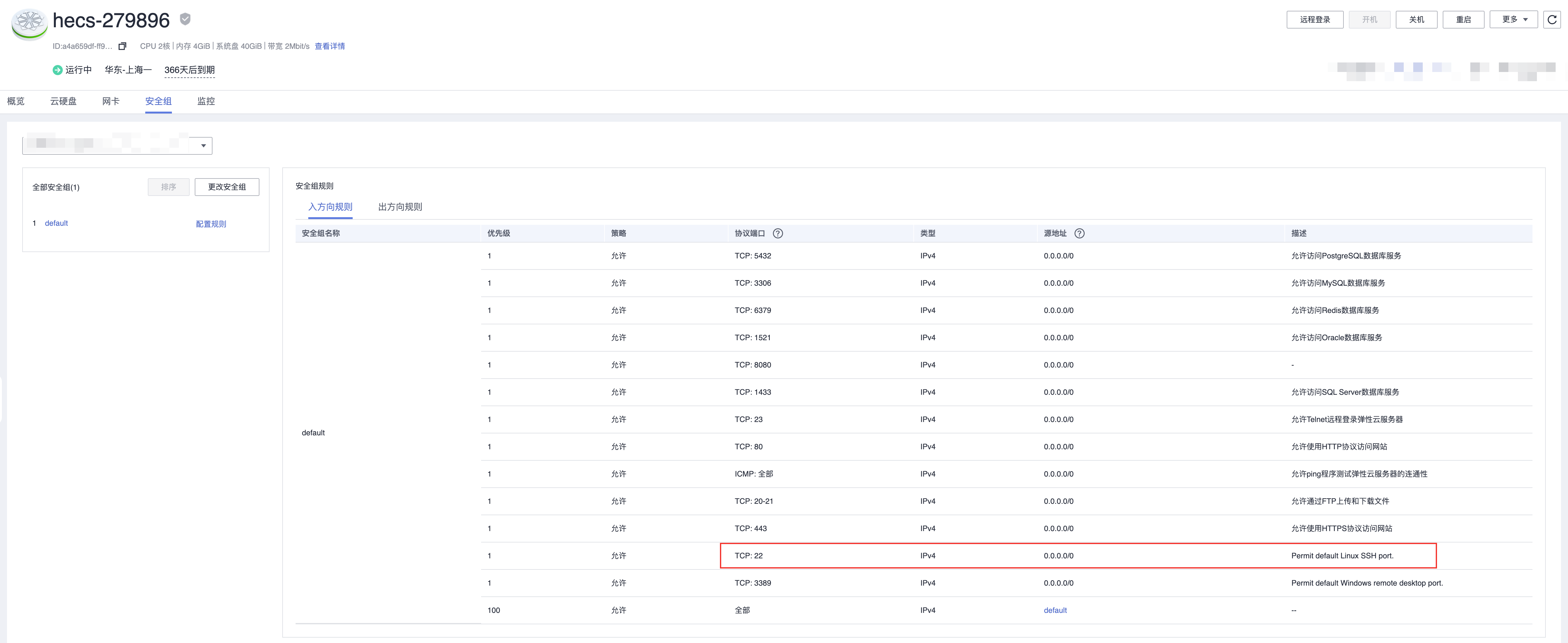
这样我们就可以通过工具对其连接了。
Tips:不晓得密码的话,这边建议直接充值密码,点击右侧更多进行重置密码

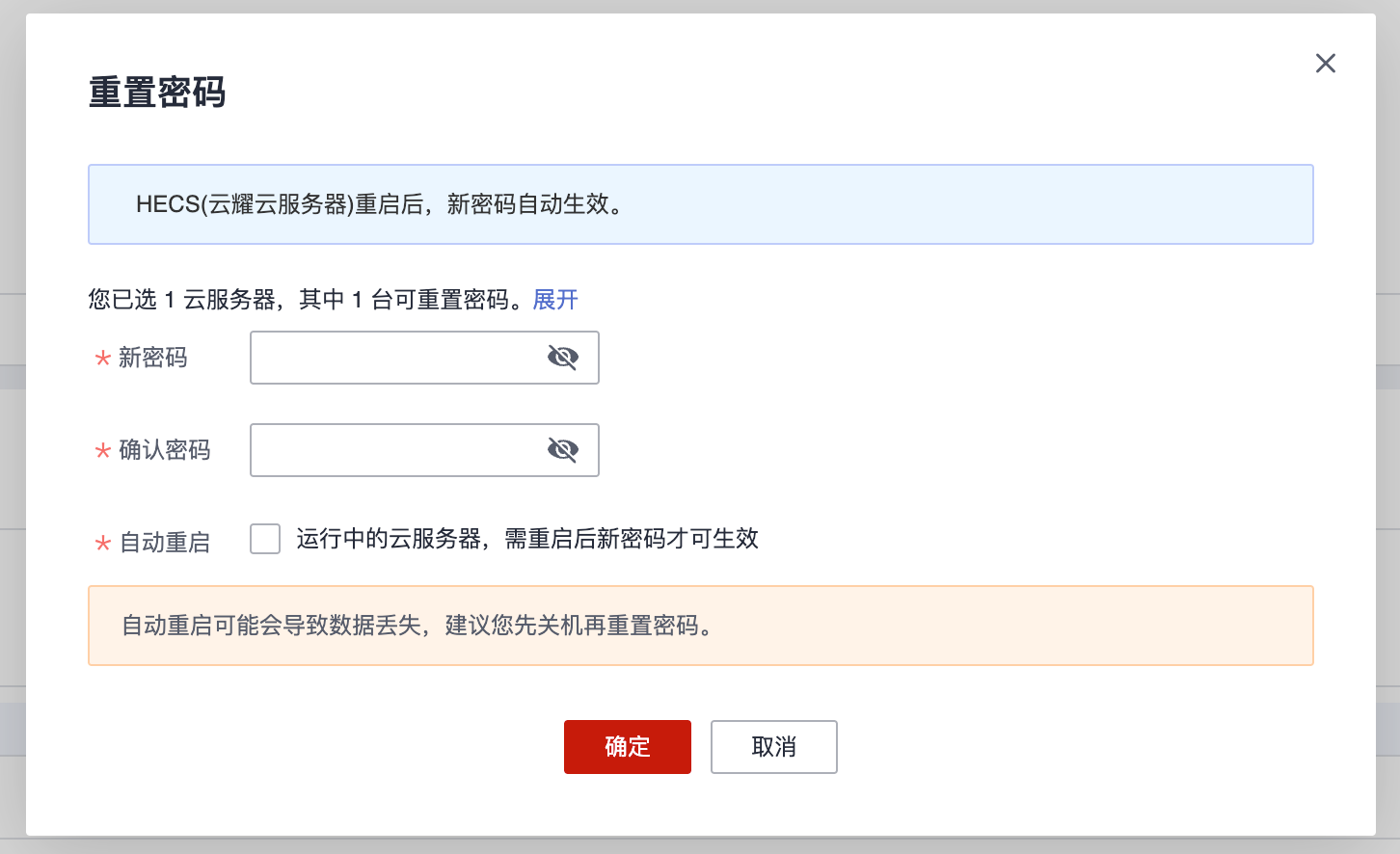
现在我们知道了用户名root和密码之后,我们进入工具进行连接
输入公网ip地址,账户名以及密码这些重要信息之后即可进行连接:
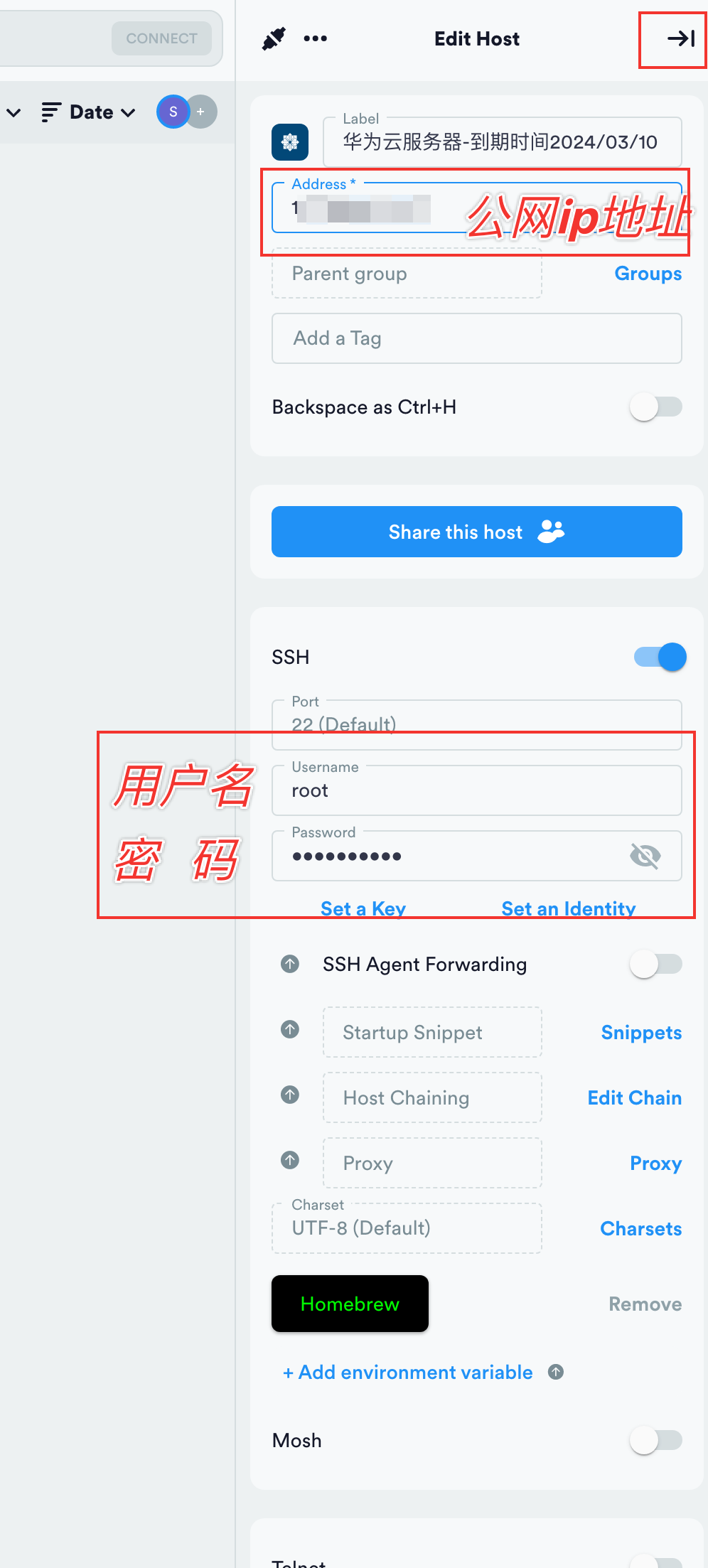
连接成功如下所示: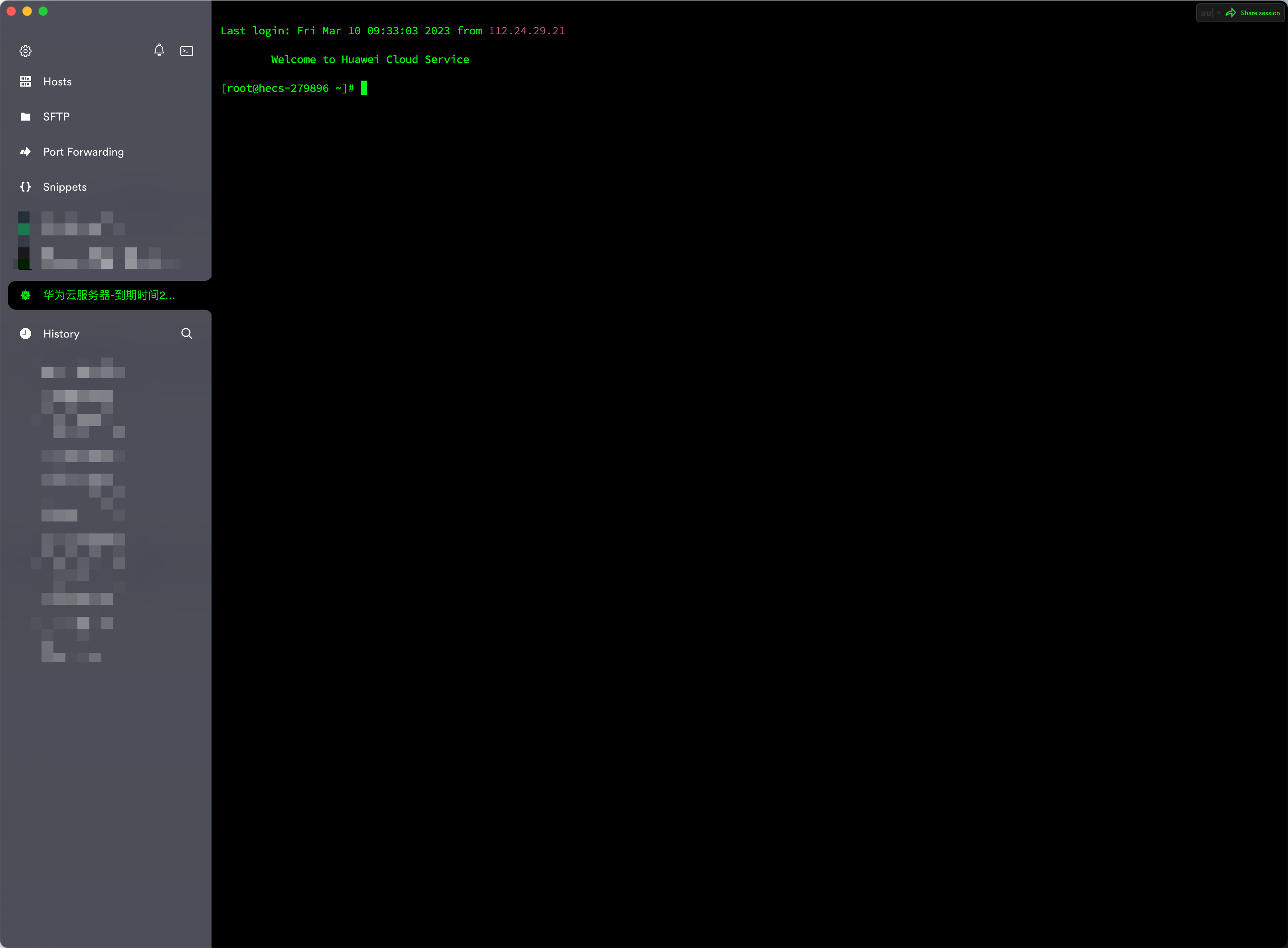
3、搭建Docker容器
对于我个人来说,本人比较喜欢使用docker来配置一些服务,例如MySQL、Nginx、Tomcat等。
具体介绍 👉Docker介绍
具体流程:
(1)yum包更新到最新
sudo yum update
这个过程需要等5~10min,具体看网络情况,出现如下图即表示完成:
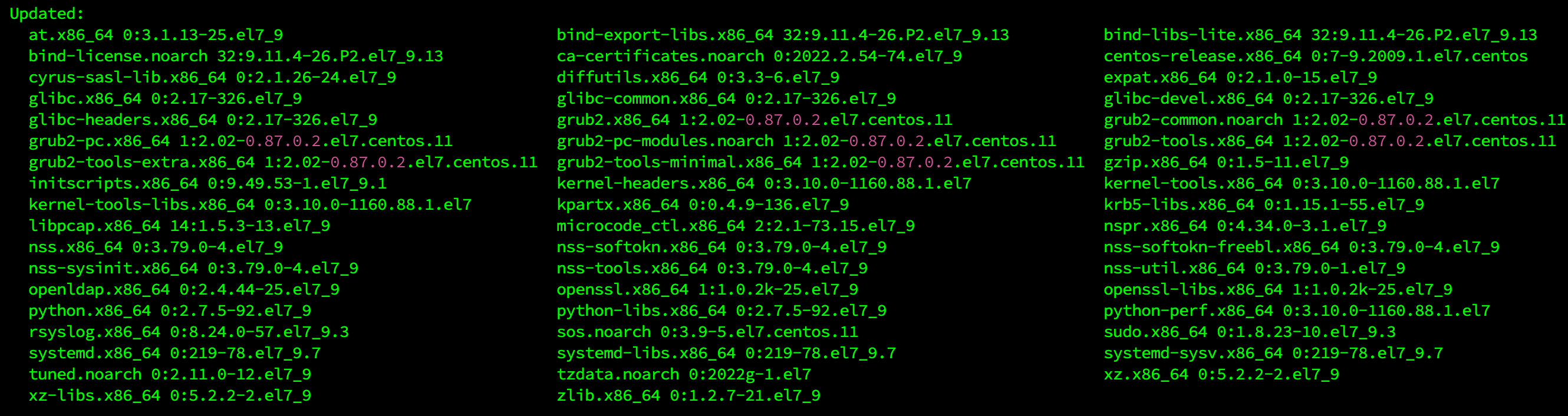
(2)安装需要的软件包,yum-util提供yum-config-manager功能,另外两个是devicemapper驱动依赖
sudo yum install -y yum-utils device-mapper-persistent-data lvm2
安装成功如下图所示:

(3)设置yum源为阿里云
这个小操作是为了以后下载镜像可以更快一点!
#3.1设置镜像源
sudo yum-config-manager --add-repo https://mirrors.aliyun.com/docker-ce/linux/centos/docker-ce.repo
#3.2
sudo sed -i 's+download.docker.com+mirrors.aliyun.com/docker-ce+' /etc/yum.repos.d/docker-ce.repo
(4)更新并安装Docker-CE
sudo yum makecache fast
sudo yum -y install docker-ce
(5)安装完成后查看版本
docker -v
出现如下图所示即表示docker安装成功
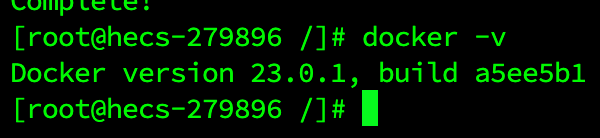
(6)开启Docker服务
sudo service docker start
# 注意:
# 官方软件源默认启用了最新的软件,您可以通过编辑软件源的方式获取各个版本的软件包。例如官方并没有将测试版本的软件源置为可用,您可以通过以下方式开启。同理可以开启各种测试版本等。
# vim /etc/yum.repos.d/docker-ce.repo
# 将[docker-ce-test]下方的enabled=0修改为enabled=1
#
# 安装指定版本的Docker-CE:
# Step 1: 查找Docker-CE的版本:
# yum list docker-ce.x86_64 --showduplicates | sort -r
# Loading mirror speeds from cached hostfile
# Loaded plugins: branch, fastestmirror, langpacks
# docker-ce.x86_64 17.03.1.ce-1.el7.centos docker-ce-stable
# docker-ce.x86_64 17.03.1.ce-1.el7.centos @docker-ce-stable
# docker-ce.x86_64 17.03.0.ce-1.el7.centos docker-ce-stable
# Available Packages
# Step2: 安装指定版本的Docker-CE: (VERSION例如上面的17.03.0.ce.1-1.el7.centos)
# sudo yum -y install docker-ce-[VERSION]
运行成功之后,我们再输入命令:docker version
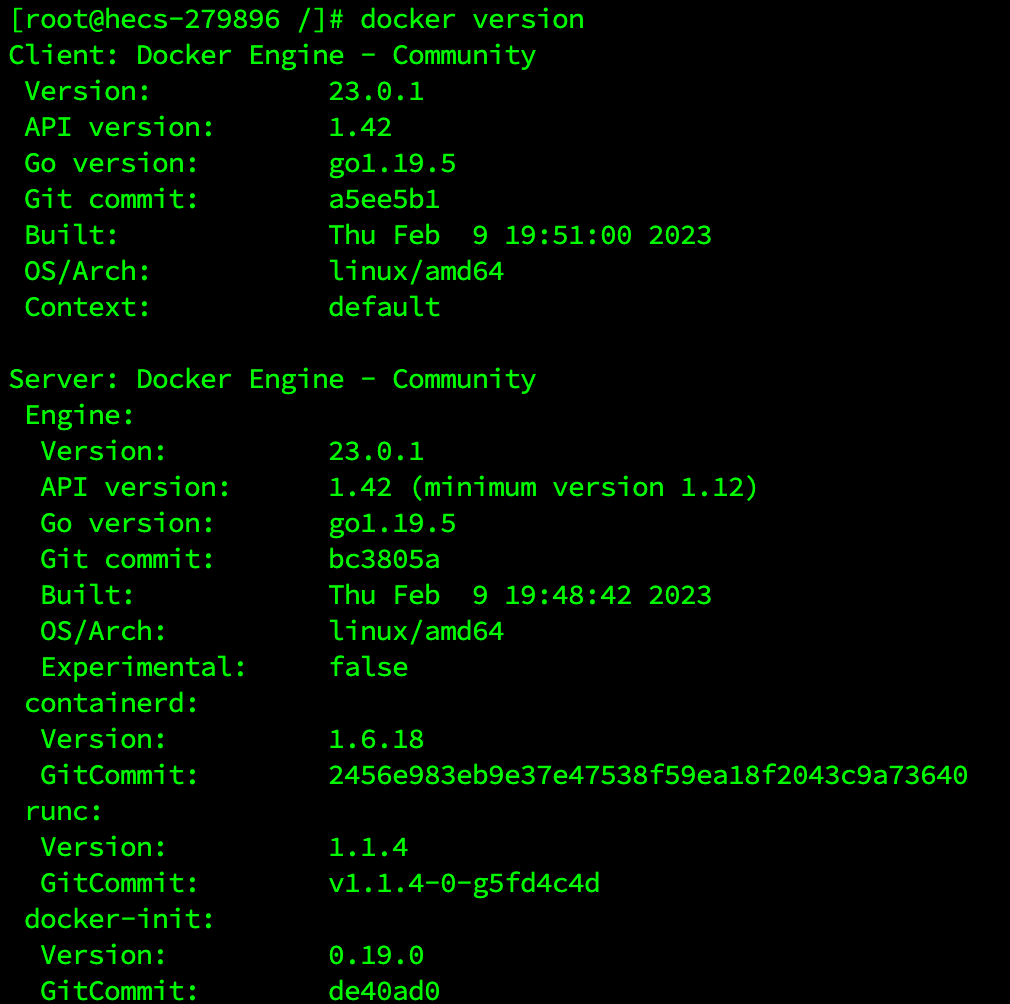
到这里docker就成功的安装了,接下来我们配置一些常用的镜像。
4、Docker下配置Nginx
Nginx (engine x) 是一个高性能的HTTP和反向代理web服务器 ,同时也提供了IMAP/POP3/SMTP服务。
Nginx是一款轻量级的Web 服务器/反向代理服务器及电子邮件(IMAP/POP3)代理服务器,在BSD-like 协议下发行。其特点是占有内存少,并发能力强,事实上nginx的并发能力在同类型的网页服务器中表现较好。
详情见👉nginx介绍
# service 命令的用法
$ sudo service docker start
# systemctl 命令的用法
$ sudo systemctl start docker
Docker把应用程序及其依赖,打包在 image 文件中。
只有通过 image 文件,才能生成 Docker 容器。
image 文件可以看作是容器的模板。Docker 根据 image 文件生成容器的实例。
同一个 image 文件,可以生成多个运行的容器实例。
image 是二进制文件。实际开发中,一个 image 文件往往通过继承另一个 image 文件,加上一些个性化设置而生成。
# 列出本机的所有 image 文件。
$ sudo docker image ls
# 删除 image 文件
$ sudo docker image rm [imageName]
1、部署流程:
- 搜索Nginx镜像
docker search nginx
- 拉取Nginx镜像
docker pull nginx
- 查看镜像名为nginx的镜像
docker images nginx
- 运行镜像,生成容器
# 命令解读:
# -d:以后台守护线程运行
# --name:容器命名
# -p 80:80 : 映射端口,容器内部80端口映射到服务器80端口
# nginx :指定的镜像(可以通过docker images 查看)
docker run -di --name nginx80 -p 80:80 nginx(镜像ID或者镜像名字都可以)
- 查看容器
docker ps

6. 输入公网ip地址:ip:80
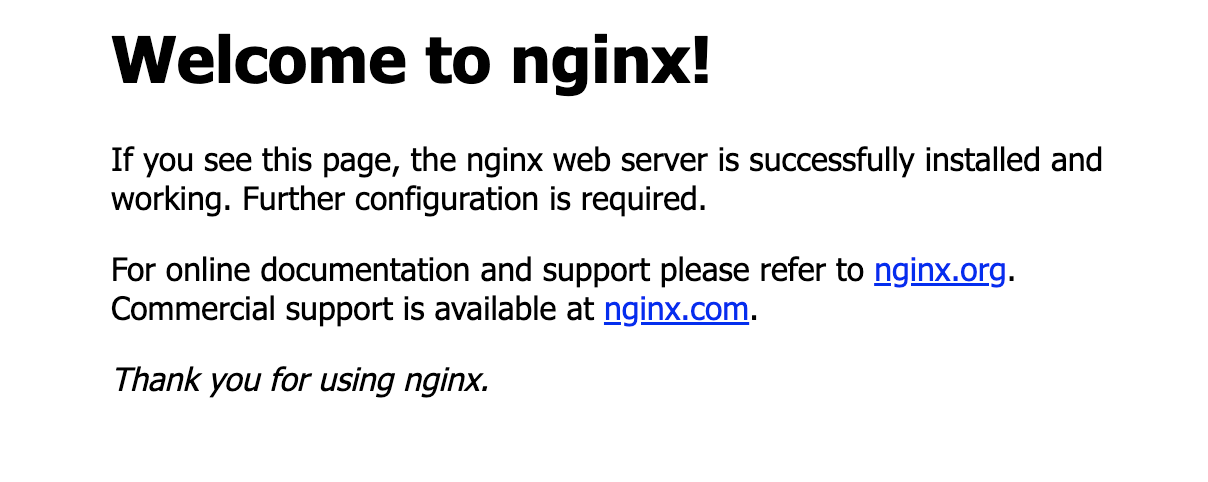
出现如上图欢迎页,即表示nginx部署成功
2、配置文件
- 进入容器内部修改配置文件
# 进入容器内部
docker exec -it nginx /bin/bash
# 直接修改配置
vim /etc/nginx/nginx.conf
肯定有些童鞋想问,那么上面的配置文件路径是如何得知的?
通过文件查找命令查(按照名称模糊全局查找文件)
find / -name 'nginx.conf'
这里要注意,因为容器与外界是完全隔离的,使用vim命令请先安装vim:
apt-get update
apt-get install -y vim
修改完配置,重新加载nginx:
docker exec -it nginx nginx -s reload
- 容器加载外部配置文件
在外部创建文件夹(用于存放Nginx配置文件)
mkdir -p /home/usr/local/docker-config/nginx/conf
mkdir -p /home/usr/local/docker-config/nginx/conf.d
mkdir -p /home/usr/local/docker-config/nginx/html
mkdir -p /home/usr/local/docker-config/nginx/logs
将容器的配置文件复制到创建好的文件夹中
docker cp nginx:/etc/nginx/nginx.conf /home/usr/local/docker-config/nginx/
docker cp nginx:/etc/nginx/conf.d /home/usr/local/docker-config/nginx/conf/
docker cp nginx:/usr/share/nginx/html/ /home/usr/local/docker-config/nginx/html/
docker cp nginx:/var/log/nginx/ /home/usr/local/docker-config/nginx/logs/
修改配置文件
vim /home/usr/local/docker-config/nginx/conf/nginx.conf
删除容器、镜像
docker ps
docker rm -vf nginx
docker images
docker rmi nginx
运行容器
docker run -di --name nginx80 -p 80:80 -v /home/usr/local/docker-config/nginx/nginx.conf:/etc/nginx/nginx.conf -v /home/usr/local/docker-config/nginx/logs:/var/log/nginx -v /home/usr/local/docker-config/nginx/html:/usr/share/nginx/html -v /home/usr/local/docker-config/nginx/conf:/etc/nginx/conf.d -e TZ=Asia/Shanghai --privileged=true nginx
默认配置文件
#user nobody;
#nginx进程,一般数值为cpu核数
worker_processes 1;
#错误日志存放目录
#error_log logs/error.log;
#error_log logs/error.log notice;
#error_log logs/error.log info;
#进程pid存放位置
#pid logs/nginx.pid;
#工作模式及连接数上限
events {
#单个后台worker process进程的最大并发链接数
worker_connections 1024;
}
http {
#文件扩展名与类型映射表
include mime.types;
#默认文件类型
default_type application/octet-stream;
#设置日志模式
#log_format main '$remote_addr - $remote_user [$time_local] "$request" '
# '$status $body_bytes_sent "$http_referer" '
# '"$http_user_agent" "$http_x_forwarded_for"';
#nginx访问日志
#access_log logs/access.log main;
#开启高效传输模式
sendfile on;
#激活tcp_nopush参数可以允许把httpresponse header和文件的开始放在一个文件里发布, 积极的作用是减少网络报文段的数量
#tcp_nopush on;
#连接超时时间,单位是秒
#keepalive_timeout 0;
keepalive_timeout 65;
#开启gzip压缩功能
#gzip on;
#基于域名的虚拟主机
server {
#监听端口
listen 80;
server_name localhost;
#编码识别
#charset koi8-r;
#日志格式及日志存放路径
#access_log logs/host.access.log main;
location / {
#站点根目录,即网站程序存放目录
root html;
#首页排序
index index.html index.htm;
}
#错误页面
#error_page 404 /404.html;
# 将服务器错误页面重定向到静态页面/50x.html
error_page 500 502 503 504 /50x.html;
location = /50x.html {
root html;
}
#代理PHP脚本到Apache上监听127.0.0.1:80
#location ~ .php$ {
# proxy_pass http://127.0.0.1;
#}
#将PHP脚本传递到正在监听127.0.0.1:9000的FastCGI服务器
#location ~ .php$ {
# root html;
# fastcgi_pass 127.0.0.1:9000;
# fastcgi_index index.php;
# fastcgi_param SCRIPT_FILENAME /scripts$fastcgi_script_name;
# include fastcgi_params;
#}
#如果Apache的文档根目录与nginx的根目录一致,则拒绝访问.htaccess文件
#location ~ /.ht {
# deny all;
#}
}
#另一个虚拟主机,混合使用IP、名称和基于端口的配置
#server {
# listen 8000;
# listen somename:8080;
# server_name somename alias another.alias;
# location / {
# root html;
# index index.html index.htm;
# }
#}
# HTTPS server
#
#server {
# listen 443 ssl;
# server_name localhost;
# 服务的证书
# ssl_certificate cert.pem;
# 服务端key
# ssl_certificate_key cert.key;
# 会话缓存
# ssl_session_cache shared:SSL:1m;
# 会话超时时间
# ssl_session_timeout 5m;
# #加密算法
# ssl_ciphers HIGH:!aNULL:!MD5;
# 启动加密算法
# ssl_prefer_server_ciphers on;
# location / {
# root html;
# index index.html index.htm;
# }
#}
}
使用中的配置文件(所有ip,域名,路径皆为虚构)
#user nobody;
worker_processes 2;
error_log logs/error.log;
pid logs/nginx.pid;
#最大文件打开数(连接),可设置为系统优化后的ulimit -HSn的结果
worker_rlimit_nofile 360000;
events {
#epoll是多路复用IO(I/O Multiplexing)中的一种方式,但是仅用于linux2.6以上内核,可以大大提高nginx的性能
use epoll;
#单个后台worker process进程的最大并发链接数
worker_connections 100000;
#是否串行处理连接
multi_accept off;
}
http {
#文件扩展名与类型映射表
include mime.types;
#默认文件类型
default_type application/octet-stream;
#设定请求缓存
#户端请求的最大可接受体大小,由行表示
client_max_body_size 50m;
#服务器名字的hash表大小
server_names_hash_bucket_size 256;
#客户机的请求头设置大小,对于绝大多数请求,1K的缓冲区大小就足够了
client_header_buffer_size 256k;
#用来指定客户端请求中较大的消息头的缓存最大数量和大小
large_client_header_buffers 4 256k;
#用于配置转发至tomcat后;tomcat获取客户端正式ip
#允许重新定义和添加一些将被传输到代理服务器的请求头行。作为值,可以使用文本、变量及其组合。
proxy_set_header Host $host;
proxy_set_header X-Real-IP $remote_addr;
proxy_set_header X-Real-Port $remote_port;
proxy_set_header X-Forwarded-For $proxy_add_x_forwarded_for;
#解决js跨域的问题
#增加头标
add_header Access-Control-Allow-Origin *;
add_header Access-Control-Allow-Headers X-Requested-With;
add_header Access-Control-Allow-Methods GET,POST,OPTIONS;
#指定客户机请求体缓冲区大小。
client_body_buffer_size 256k;
#客户机的请求头设置读取超时。
client_header_timeout 3m;
#客户机的请求体设置读取超时。
client_body_timeout 3m;
#客户端分配响应超时时间。
send_timeout 3m;
#访问日志存放路径
access_log no;
#客户端连接保持活动的超时时间,在超过这个时间之后服务器会关闭该链接。
keepalive_timeout 0;
#修改或隐藏Nginx的版本号
server_tokens off;
#虚拟主机配置
server {
#listen指令指定所包含的服务器接受的地址和端口。可以只指定地址、端口或服务器名作为地址
listen 80;
#e用来指定ip地址或者域名,多个域名之间用空格分开
server_name localhost;
#对 "/gzh" 启用反向代理
location /gzh
{
#根据表达式来更改URI,或者修改字符串。注意重写表达式只对相对路径有效。
#此处是将/gzh以前的地址替换成http://weixin.qq.com/q/xxx
rewrite ^ http://weixin.qq.com/q/xxx;
}
location /test {
default_type text/html;
return 200 "207_80";
}
location / {
default_type text/html;
#根据规则的执行情况,返回一个状态值给客户端。
return 200 "207_80";
}
location /status
{
#这个模块能够获取Nginx自上次启动以来的工作状态,此模块非核心模块,需要在编译的时候手动添加编译参数
stub_status on;
#日志
access_log /usr/local/nginx/logs/status.log;
}
location /lua{
default_type text/html;
content_by_lua_file /usr/local/op/code/test.lua;
}
location /comm{
default_type text/html;
if ( $request_uri ~* /comm/gzhqr ) {
content_by_lua_file /usr/local/op/code/redisget.lua;
}
proxy_pass http://192.168.1.209;
}
error_page 500 502 503 504 /50x.html;
location = /50x.html {
root html;
}
}
server
{
listen 192.168.88.100:8081;
server_name www.cs.cc;
default_type 'text/html';
charset utf-8;
# 日志级别
error_log logs/error.log info;
location /test {
default_type text/html;
return 200 "207_8081";
}
location /luac
{
default_type text/html;
#lua_code_cache off;
#$request_uri就是完整url中刨去最前面$host剩下的部分,比如http://www.baidu.com/pan/beta/test1?fid=3的就是/pan/beta/test1?fid=3
#~* /devc/gzhqr表示含有/devc/gzhqr为true
if ( $request_uri ~* /devc/test ) {
content_by_lua_file /usr/local/op/lualib/tcode/test1.lua;
}
}
location / {
root html;
index index8081.html index8081.htm;
}
}
server {
listen 8085;
listen 443 ssl;
#填写绑定证书的域名
server_name www.cs.cc;
#为服务器启用HTTPS。
#ssl on;
ssl_certificate /usr/local/op/nginx/conf/1_www.cs.cc_bundle.crt;
ssl_certificate_key /usr/local/op/nginx/conf/2_www.cs.cc.key;
ssl_session_timeout 5m;
#指令启用所指示的协议。
ssl_protocols TLSv1 TLSv1.1 TLSv1.2;
#描述了允许的密码。密码以OpenSSL支持的格式分配
ssl_ciphers ECDHE-RSA-AES128-GCM-SHA256:HIGH:!aNULL:!MD5:!RC4:!DHE;
#要求协议SSLv3和TLSv1服务器密码优先于客户机的密码。
ssl_prefer_server_ciphers on;
charset utf-8;
resolver 114.114.114.114;
#日志级别
error_log logs/error.log info;
#网页
location ~/social_security_homepage.html {
rewrite ^(.*)$ /socialstop.html break;
}
#网络资源路径
location /h5/huo/images/
{
proxy_pass http://192.168.1.209:3000/images/;
}
#地址
location /h5/
{
proxy_pass http://192.168.1.209:3000/;
}
#本地路径
location /upload/file/
{
root /opt/nci/NCI_DOWN/;
}
if ($request_uri ~* /wxapp/sign/)
{
rewrite ^/(.*) http://weixin.qq.com/r/xxx? permanent;
}
#老管理平台图片的重写
if ($request_uri ~* /download/downLoad.do?loadFile=/ITCT_Mng/image)
{
rewrite ^/(.*) https://www.cs.cc/upload/file$argloadFile? permanent;
}
#管理平台的资源转发
if ($request_uri ~* ^(/PRO_GLPT/))
{
rewrite ^/PRO_GLPT/(.*)$ /glpt/$1 last;
#没有匹配上返回403 状态码为444(此状态码是非标准的),那么直接关闭此TCP连接
#return code
#return code text 因为要带响应内容,因此code不能是具有跳转功能的30x
#return code URL 此时URI可以为URI做内部跳转,也可以是具有“http://”或者“https://”等协议的绝对URL,直接返回客户端,而code是30x(301, 302, 303, 307,308)
#return URL 此时code默认为302,而URL必须是带“http://”等协议的绝对URL
return 403;
}
location /glpt/
{
proxy_pass http://192.168.1.209:8088/PRO_GLPT/;
proxy_redirect http:// https://;
proxy_set_header Host $host;
proxy_set_header X-Real-IP $remote_addr;
proxy_set_header X-Forwarded-For $proxy_add_x_forwarded_for;
proxy_set_header X-Forwarded-Proto $scheme;
proxy_next_upstream error timeout invalid_header;
}
if ($request_uri ~* ^(/REDIS/))
{
rewrite ^/REDIS/(.*)$ /redis/$1 last;
}
location /gitblit
{
proxy_pass http://192.168.1.209:10101/;
proxy_redirect http:// https://;
proxy_set_header Host $host;
proxy_set_header X-Real-IP $remote_addr;
proxy_set_header X-Forwarded-For $proxy_add_x_forwarded_for;
proxy_set_header X-Forwarded-Proto $scheme;
proxy_next_upstream error timeout invalid_header;
}
location /luac
{
default_type text/html;
#lua_code_cache off;
if ( $request_uri ~* /devc/gzhqr ) {
content_by_lua_file /usr/local/op/lualib/tcode/gzh_info.lua;
#过期时间30天
expires 30d;
}
}
location /comm
{
default_type text/html;
#设置变量
set $lable 0;
if ($request_uri ~* /main.*/homeinfo) {
set $lable 1;
content_by_lua_file /usr/local/op/lualib/tcode/busi/main/main.lua;
}
proxy_set_header Host $host;
proxy_set_header X-Real-IP $remote_addr;
proxy_set_header X-Real-Port $remote_port;
proxy_set_header X-Forwarded-For $proxy_add_x_forwarded_for;
proxy_pass http://192.168.1.207:8089/TKB_COMMON;
}
#维护中的页面
location =/stoptaking.html
{
#expires -1;
add_header Cache-Control no-store ;
index stoptaking.html;
}
}
到这里在docker中配置nginx就已经完成了
5、Docker下配置tomcat
(1)搜索tomcat镜像
search 语法:
sudo docker search 镜像名称:镜像TAG
# 如: 没有加TAG,表示默认搜索的是最新版本的tomcat镜像
$ sudo docker search tomcat
# 如:搜索 tomcat 8.5 版本
$ sudo docker search tomcat:8.5
(2)拉取镜像
# 拉取 tomcat镜像
sudo docker pull tomcat
# 查看docker所有的镜像
sudo docker image ls
创建容器
# -p表示端口映射
sudo docker run -d -p 9000:8080 --name mytomcat -v /data/my_tomcat:/usr/local/tomcat/webapps tomcat
- docker run 其实是 create 和 start 两个命令的合并
- d 表示后台运行容器,并返回容器ID
- p 8090:8080 表示 将容器的8080端口映射到主机的8090端口,前者是主机访问端口:后者是容器内部端口
- –name 给容器起别名,如 my_tomcat
- tomcat:8.5 表示 镜像名称:镜像TAG,默认最新版可以不加TAG
- -v 表示把容器中的某个文件夹挂载到主机中,格式: -v 主机目录:容器目录
运行成功后如下图所示
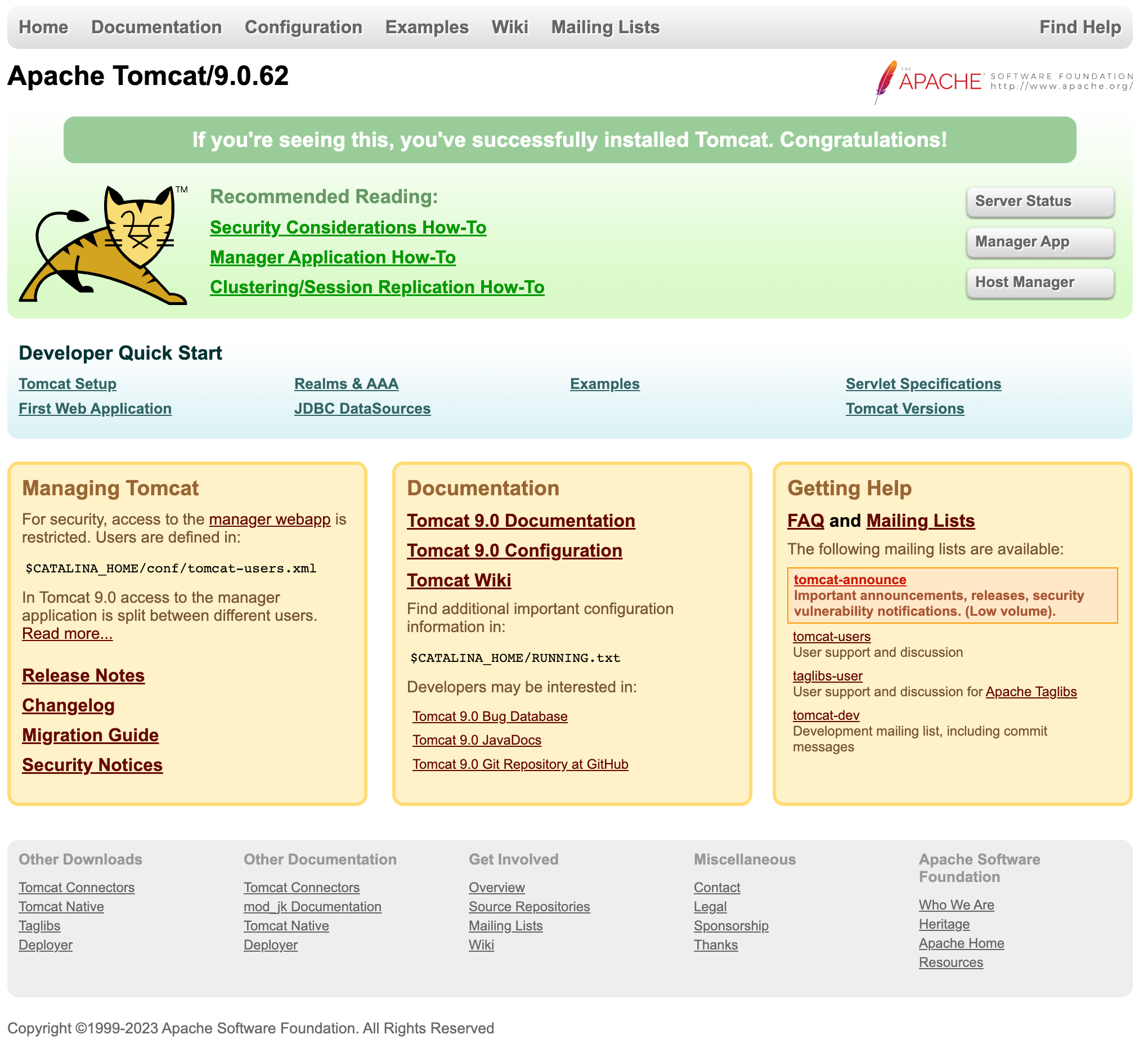
(3)进入镜像的方法
有两种方式:
1进入一个正在运行容器的目录
docker ps # 查看正在运行的容器,并得到 容器id
# 进入tomcat容器内部
docker exec -it [容器id] /bin/bash # 中间那个是容器id 就是 CONTAINER_ID
# -it 表示进入
2run运行容器并进入容器目录
sudo docker run -it -p 8090:8080 tomcat /bin/bash # 运行容器并进入容器目录,但不启动 tomcat
停止运行的容器
docker stop [容器id] # 如 sudo docker stop f96d191f065c
6、Docker下部署MySQL
1、准备工作
已安装Docker、开放了服务器安全组访问规则端口号
2、下载mysql8.0 docker镜像
docker pull mysql:8.0.28
3、查看下载的docker镜像
docker images
4、创建挂载目录
mkdir -p /usr/mysql/conf /usr/mysql/data
chmod -R 755 /usr/mysql/
5、创建my.cnf,注意配置文件中的端口号、字符集、时区
vim /usr/mysql/conf/my.cnf
配置信息
[client]
#socket = /usr/mysql/mysqld.sock
default-character-set = utf8mb4
[mysqld]
#pid-file = /var/run/mysqld/mysqld.pid
#socket = /var/run/mysqld/mysqld.sock
#datadir = /var/lib/mysql
#socket = /usr/mysql/mysqld.sock
#pid-file = /usr/mysql/mysqld.pid
character_set_server = utf8mb4
collation_server = utf8mb4_bin
secure-file-priv= NULL
# Disabling symbolic-links is recommended to prevent assorted security risks
symbolic-links=0
# Custom config should go here
!includedir /etc/mysql/conf.d/
6、启动镜像
docker run --name mysql8.0 --restart=always -p 3305:3306 -v /usr/local/mysql/data:/var/lib/mysql -v /usr/local/mysql/mysql-files:/var/lib/mysql-files -e MYSQL_ROOT_PASSWORD="123123123" -e TZ=Asia/Shanghai -d mysql:8.0.28 --lower-case-table-names=1
参数解释:
-v : 挂载宿主机目录和 docker容器中的目录,前面是宿主机目录,后面是容器内部目录
-d : 后台运行容器
-p 映射容器端口号和宿主机端口号
-e 环境参数,MYSQL_ROOT_PASSWORD设置root用户的密码
–lower_case_table_names 是否配置忽略表名大小写,1忽略0不忽略
7、修改mysql密码、设置远程访问
进入容器
docker exec -it mysql8.0 /bin/bash
连接mysql
mysql -uroot -p
使用mysql库
$ mysql> use mysql
修改访问主机以及密码等,设置为所有主机可访问
ALTER USER 'root'@'%' IDENTIFIED WITH mysql_native_password BY '新密码';
注意:
这里用了mysql_native_password,mysql8.x版本必须使用这种方式修改密码,否则navicate无法正确连接
刷新
$ mysql> flush privileges;
7、Docker下部署Redis
1、拉取镜像
docker pull redis
2、创建容器
docker run -di –name=myredis -p 6379:6379 redis
3、进入容器
docker exec -it myredis /bin/bash

8、安装JDK
例如:我们以jdk17为例,在列表中查看可用的JDK软件包版本,以jdk-17_linux-x64_bin.tar.gz安装包为例,执行以下命令。
mkdir /usr/local/jdk
cd /jdk
wget https://download.oracle.com/java/17/latest/jdk-17_linux-x64_bin.tar.gz
# 解压jdk安装包到jdk目录下
tar -xvf jdk-17_linux-x64_bin.tar.gz
配置环境变量
vi /etc/profile
在底部添加如下信息:
#set java environment
JAVA_HOME=/usr/local/jdk/jdk-17.0.6
JRE_HOME=$JAVA_HOME
PATH=$JAVA_HOME/bin:$PATH
CLASSPATH=.:$JAVA_HOME/lib/dt.jar:$JRE_HOME/lib/tools.jar
export JAVA_HOME JRE_HOME PATH CLASSPATH
执行以下命令保存并退出。
:wq
执行以下命令使/etc/profile里的配置生效。
source /etc/profile
验证安装。
java -version
回显信息如下所示验证安装jdk成功。
java version "17.0.6" 2023-01-17 LTS
Java(TM) SE Runtime Environment (build 17.0.6+9-LTS-190)
Java HotSpot(TM) 64-Bit Server VM (build 17.0.6+9-LTS-190, mixed mode, sharing)
到这里完成基于Tomcat快速构建Java Web环境
9、安装宝塔面板
执行以下命令,下载并安装宝塔面板。
yum install -y wget && wget -O install.sh http://download.bt.cn/install/install_6.0.sh && sh install.sh
一键完成操作系统镜像源的配置。
wget http://mirrors.myhuaweicloud.com/repo/mirrors_source.sh && sh mirrors_source.sh
安装完成后,回显如下信息:
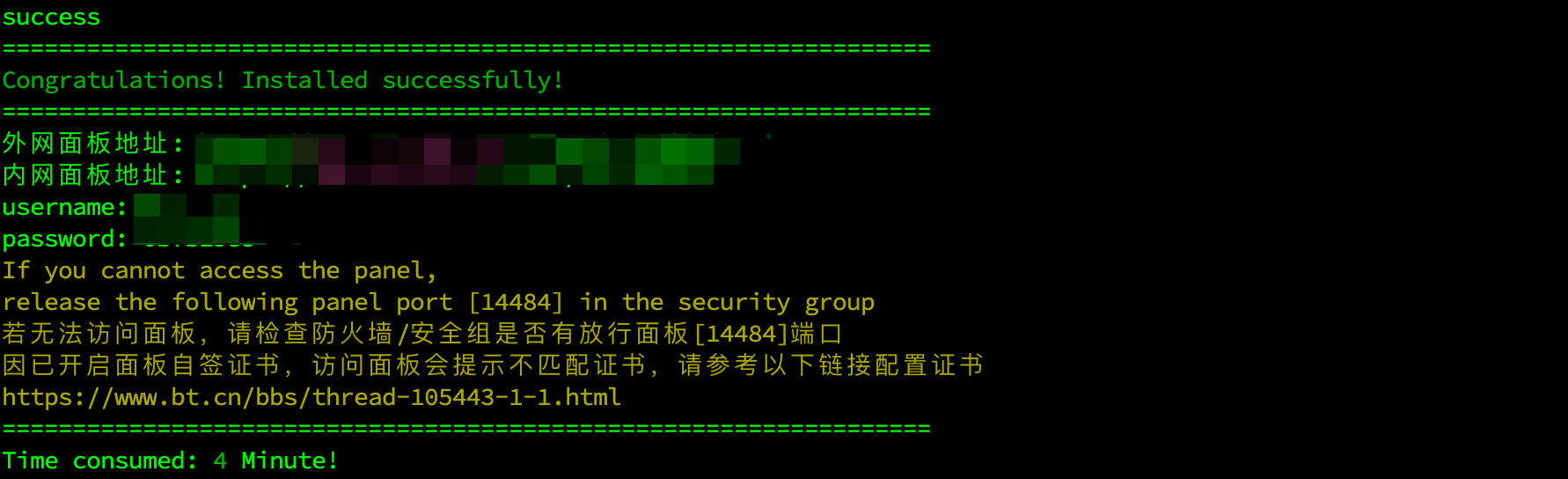
服务器托管,北京服务器托管,服务器租用 http://www.fwqtg.net
机房租用,北京机房租用,IDC机房托管, http://www.e1idc.net

